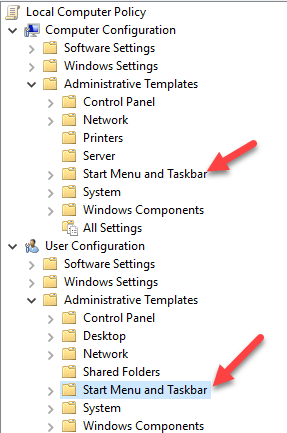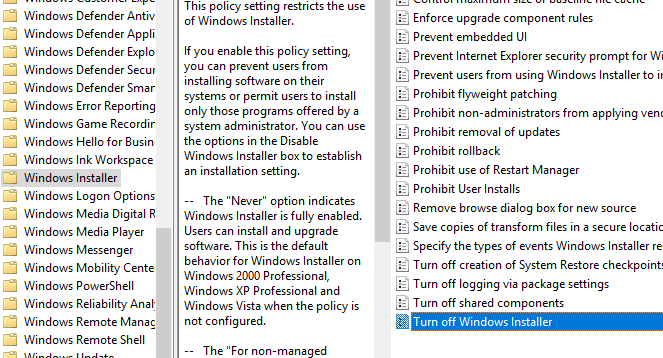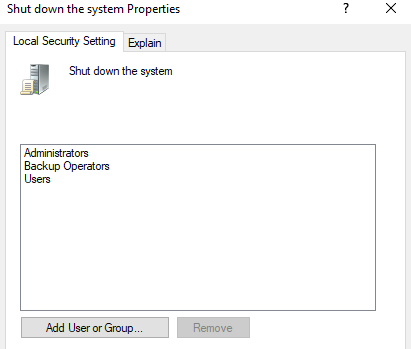Jika Anda mencari cara untuk mencegah orang mematikan atau menghentikan komputer Windows Anda, Anda datang ke tempat yang tepat. Apa pun alasan Anda, ada beberapa cara untuk menghapus semua opsi untuk mematikan atau logout dari komputer Windows.
Secara default, ada beberapa cara untuk mematikan komputer Window: klik pada Mulaidan Matikan Komputer / Matikan, tekan CTRL + ALT + DEL dan pilih Shut Down, buka command prompt dan ketik perintah shutdown, atau instal aplikasi pihak ketiga yang mematikan komputer untuk Anda.
Pada artikel ini, saya akan membahas setiap metode dan melihat bagaimana kami dapat memblokir shutdown. Perhatikan bahwa jarak tempuh Anda akan bervariasi tergantung pada versi Windows yang Anda miliki. Jika Anda menjalankan Windows versi rumah atau edisi lebih rendah, semua opsi di bawah ini tidak akan tersedia.
Hapus Opsi Shutdown
Pertama, Anda dapat menghapus Belok Off Computerdari Start Menu dan dari layar CTRL + ALT + DEL dengan menggunakan Group Policy Editor. Perhatikan bahwa ini adalah editor tidak tersedia di Windows Home atau edisi Pemula.
Klik pada Mulai, ketik gpedit.mscdan tekan Memasukkan.Di panel kiri, perluas Konfigurasi Penggunadan kemudian rentangkan Administrative Templates. Terakhir, klik pada Mulai Menu dan Bilah Tugas. Perhatikan bahwa Anda juga dapat pergi ke lokasi yang sama di bawah Computer Configurationjika Anda ingin pengaturan diterapkan untuk semua pengguna di komputer.
Sekarang di panel kanan, klik dua kali pada Hapus dan cegah akses ke perintah Shut Down, Restart, Sleep, dan Hibernatedan atur ke Enabled. Anda akan melihat dalam deskripsi bahwa ini akan menghapus opsi shutdown dari Start Menu dan Task Manager.
Namun, pengguna masih bisa cukup logout dari Windows dan kemudian klik tombol Powerdari sana, yang tetap bahkan setelah mengaktifkan pengaturan di atas.
Untuk mencegah ini, Anda perlu menemukan pengaturan Hapus Logoff pada menu awaldi bagian yang sama dan ubah ke Diaktifkanjuga (hanya di bawah Konfigurasi Pengguna ). Sekarang pengguna tidak dapat keluar dan tidak dapat menjangkau layar itu. Namun, jika komputer dihidupkan ulang untuk alasan tertentu, layar masuk akan muncul dan komputer dapat dimatikan. Untuk mencegah skenario ini, Anda juga dapat mengonfigurasi Kebijakan Grup hanya untuk mematikan komputer saat seseorang masuk.
Konfigurasi Komputer - Pengaturan Windows - Pengaturan Keamanan - Kebijakan Lokal - Opsi Keamanandan gulir ke bawah ke Shutdown: Memungkinkan sistem untuk dimatikan tanpa harus masukdan mengaturnya ke Dinonaktifkan.
Akhirnya, Anda perlu mencegah orang pergi ke command prompt dan cukup mengetikkan shutdown! Untuk melakukan ini, buka kebijakan berikut:
Konfigurasi Pengguna - Template Administratif - Sistemdan klik dua kali pada Mencegah akses ke command promptkebijakan dan setel ke Diaktifkan.
Perhatikan bahwa semua yang ada di Konfigurasi Penggunaakan berlaku untuk semua pengguna, bahkan akun Administrator, jadi berhati-hatilah dan pastikan Anda meninggalkan opsi untuk memulihkan akses jika diperlukan. Apa yang biasanya saya lakukan adalah membiarkan opsi untuk menjalankan perintah di Start Menu sehingga saya bisa mendapatkan akses ke Group Policy nantinya. Jika Anda menghapus opsi itu juga, maka pada dasarnya Anda mengunci diri.
Ada cara untuk menerapkan kebijakan grup lokal ke semua pengguna kecuali akun Administrator, tetapi ini memerlukan beberapa langkah. Microsoft telah menulis artikel knowledgebase tentang bagaimana melakukannya.
Terakhir, untuk mencegah pengguna menginstal program pihak ketiga untuk mematikan komputer, Anda dapat membuat standar (non -administrative) akun pengguna di Windows. Akun standar tidak memiliki izin untuk menginstal perangkat lunak hampir sepanjang waktu. Jika Anda benar-benar ingin mencegah instalasi perangkat lunak apa pun, buka kebijakan berikut:
Konfigurasi Komputer - Template Administratif - Komponen Windows - Pemasang Windowsdan klik Nonaktifkan Penginstal Windowsatau Matikan Pemasang Windows.
Setel ke Diaktifkandan pilih Selaludari kotak tarik-turun. Perhatikan bahwa akun pengguna standar juga tidak dapat mengakses editor Kebijakan Grup, jadi itu alasan bagus lainnya untuk menggunakan akun non-administratif.
Setelah pengguna masuk sebagai pengguna standar juga akan memastikan bahwa seseorang tidak dapat menggunakan perintah shutdown jarak jauh di Windows untuk mematikan komputer.
Akhirnya, sebagai cadangan tambahan, Anda juga dapat memastikan bahwa hak shutdown diambil dari akun pengguna biasa. Anda dapat melakukan ini dengan membuka kebijakan berikut:
Konfigurasi Komputer \ Pengaturan Windows \ Pengaturan Keamanan \ Kebijakan Lokal \ Penetapan Hak Pengguna \dan mengklik Shut Down the Sistem.
Secara default, Anda akan melihat beberapa grup sudah tercantum di sini, tergantung pada versi Windows apa yang Anda gunakan berlari. Hal termudah untuk dilakukan adalah menghapus grup Pengguna dan meninggalkan sisanya. Dengan begitu, Anda akan memiliki hak istimewa shutdown, tetapi pengguna biasa tidak. Bahkan jika mereka berhasil mencari cara untuk mengirim sinyal shutdown ke Windows, itu akan diblokir oleh kebijakan ini.
Itu adalah tentang semua cara yang berbeda komputer Windows dapat ditutup, jadi semoga ini mencakup segalanya. Sekali lagi, ini hanya akan bekerja pada Pro atau versi Windows yang lebih tinggi. Jika Anda memiliki pertanyaan, kirim komentar. Selamat menikmati!